

手机扫描下载
微打是一款很好用的手机标签打印app。这里包含了很多实用的功能,比如递变数据、数据打印、蓝牙打印等内容。操作简单,大大的提高了用户的工作效率,真正实现标签的移动打印!
一、自定义模板
1、选择空白标签模板
在软件主界面,点击【标签模板】进入;选择【云目录】,输入登录账号:【扫码哥】,不需要输入密码,直接点击【登录】。
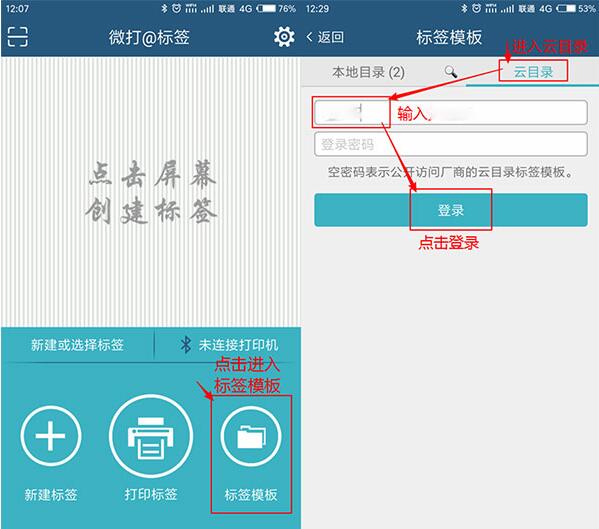
进入【自定义模板】,选择一个跟您安装的标签纸一样大小的空模板,模板名称最前面的【xx*xx】就是纸张大小,【xx*xx】等于【标签宽度*标签高度】;
纸张大小怎么看呢,在标签纸上一般都有一个带条码的小标签,条码下就是标签的规格,比如【B4030-240】,纸张大小就是40*30。
如果实在不知道大小,建议用尺量一下,横向对应宽度,纵向对应高度。
这里以40*30为例,点击模板进入;再点击此标签模板的空白处,进入标签编辑页面

如下图,这里就可以开始编辑生成生成标签的内容了。
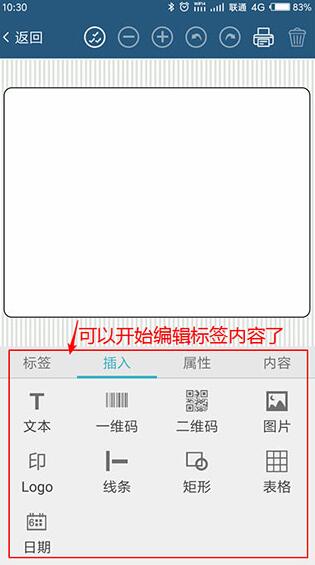
2、生成模板文本
在模板内,想生成文字内容的话,进入【插入】,点击【文本】即可生成一个文本框;
双击此文本框,会进入文本编辑界面。
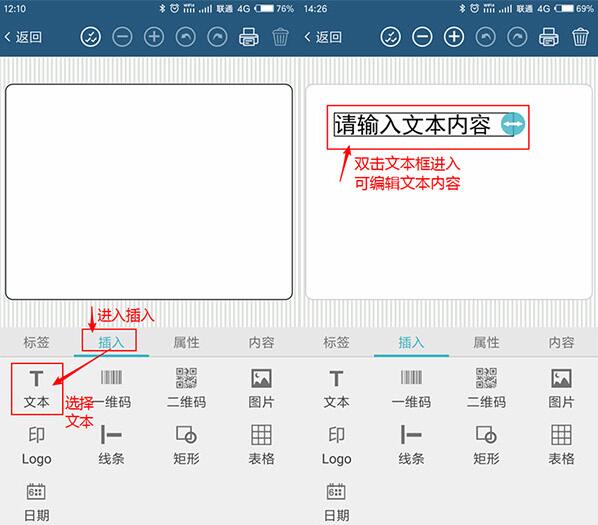
输入需要的文本内容,再点击完成即可;
重新点击选中文本框,顶部会出现功能栏,点击“+”号,即可直接增大字号大小。
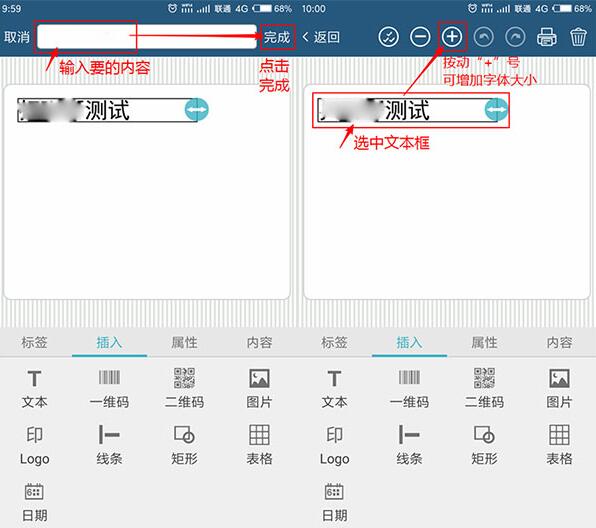
如果增大字号之后,文本不在一行,可以往右拖动文本框,就能扩宽文本框,使内容显示为一行。

把当前文本选中,然后选择【水平位置居中】,就让内容处于当前位置横向的中间了。
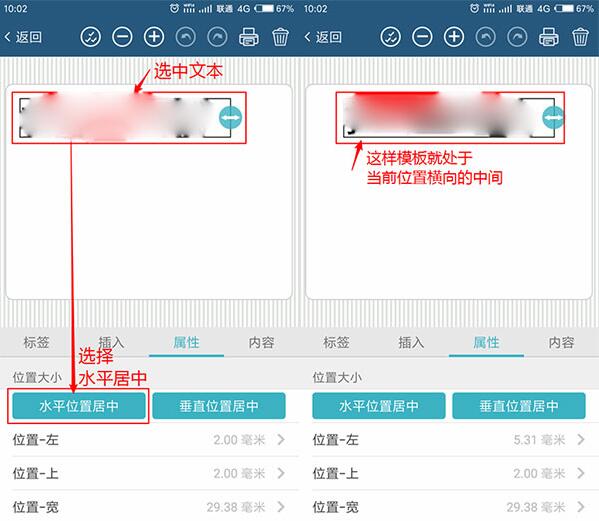
3、生成条码
在模板内,想生成条形码的话,进入【插入】,点击【一维码】即可生成一个条码;
如果生成的条码覆盖了模板的其他内容,我们需要把条码移动一下位置;摁住条码不动,往其他位置移动即可。
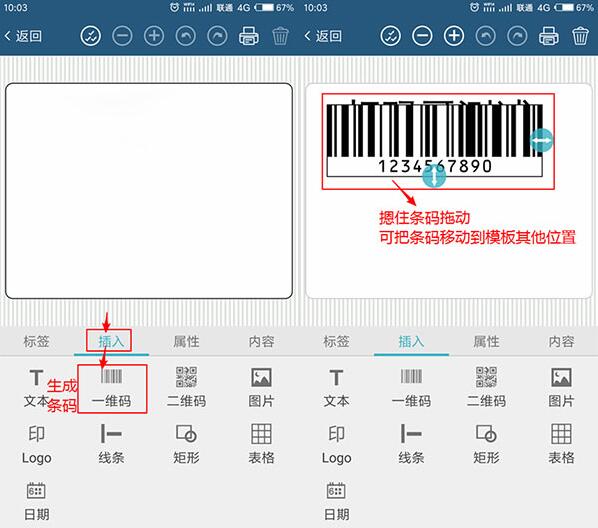
双击条码,可以进入条码内容编辑界面;输入好需要的条码内容,再点击完成;也可以拖动条码周围的箭头,使条码变大。
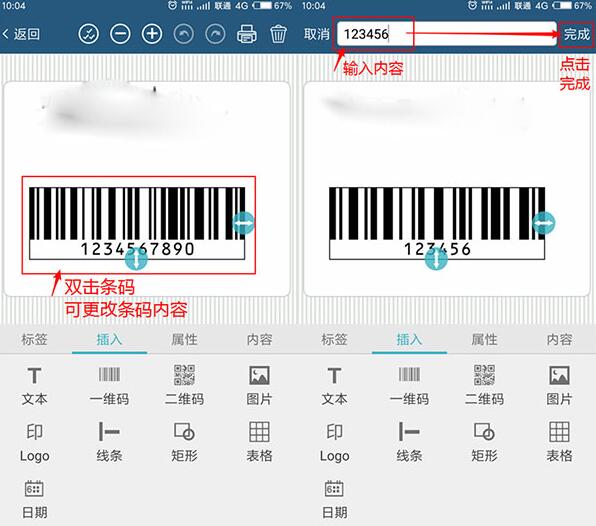
把当前条码选中,然后选择【水平位置居中】,就让条码处于当前位置横向的中间了。
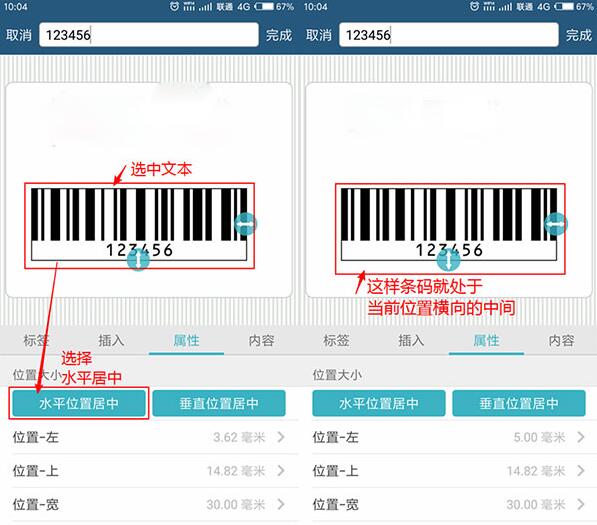
4、打印
生成好模板的内容后,点击右上角的打印机图标;然后在弹出的页面选择要打印的份数,再点击打印,就可以直接打印出来了。
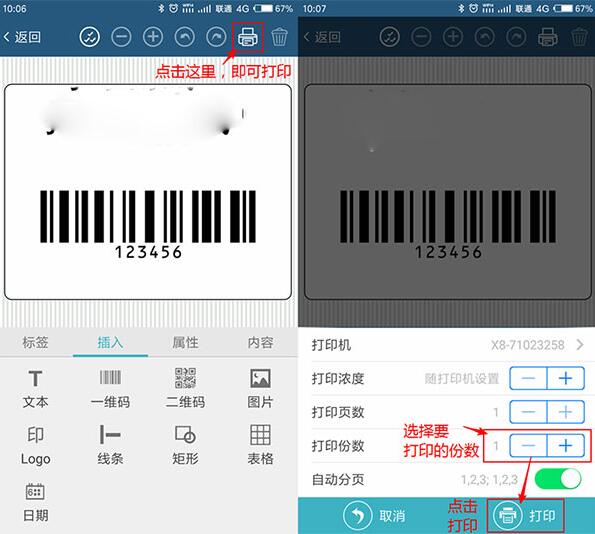
5、保存模板
如果这个标签以后还想打印,可以进入【标签】,点击保存,这样标签就保存到本地的标签目录了;
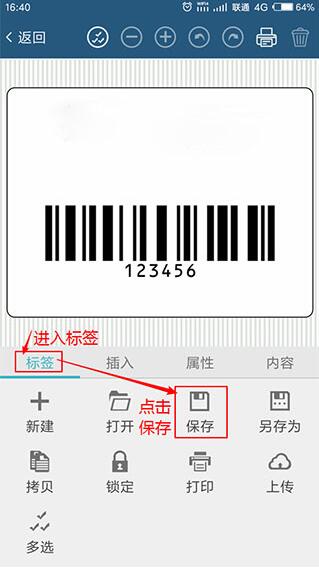
当之后要找到这个标签,选择进入【标签模板】,再进入【本地目录】,就能看到之前保存的模板了。

微打,一般又称微打标签。
蓝牙连接,界面简洁,操作简便,标签设计功能强大,所见即所得,真正实现标签的移动打印。
1、云目录:是团队共享标签的必备利器。
2、序列号:在打印时自动实现数据递变,节约大量时间。
3、Excel数据绑定:支持xls、xlsx、csv文件,打印时自动实现数据切换。
4、自定义标签。
5、支持标签编辑的撤销、还原。
6、支持各种对齐方式:支持十几种对齐方式。
7、文本、条码、图形和图片多样化:文字、条码和图形种类繁多任你选;添加图片时,彩色、灰度、黑白、半色调四种模式可供选择。
8、LOGO和常用图形:标签中可添加Logo和常用图形。
9、极速蓝牙打印和极速Wi-Fi打印:通过BLE蓝牙或wifi连接,实现不间断连续打印。
10、超级扫一扫:扫一扫自动连接打印机,自动下载标签模板,自动登录云目录,自动加入网址二维码。
1、业内真正支持BLE蓝牙速度下快速打印所见即所得标签的产品;
2、业内真正支持标签编辑时撤销、还原的产品;
3、业内真正支持高版本 Excel xlsx 文件的产品;
4、业内真正支持通过QQ等其它应用发送文件(支持xls、xlsx、csv、jpg、png、ttf等)并实现操作的产品。
Copyright © 2016-2024 www.y8l.com All Rights Reserved 举报邮箱:y8lzyw@sina.com
网站备案许可证号:鄂ICP备2020019878号-5
热门评论